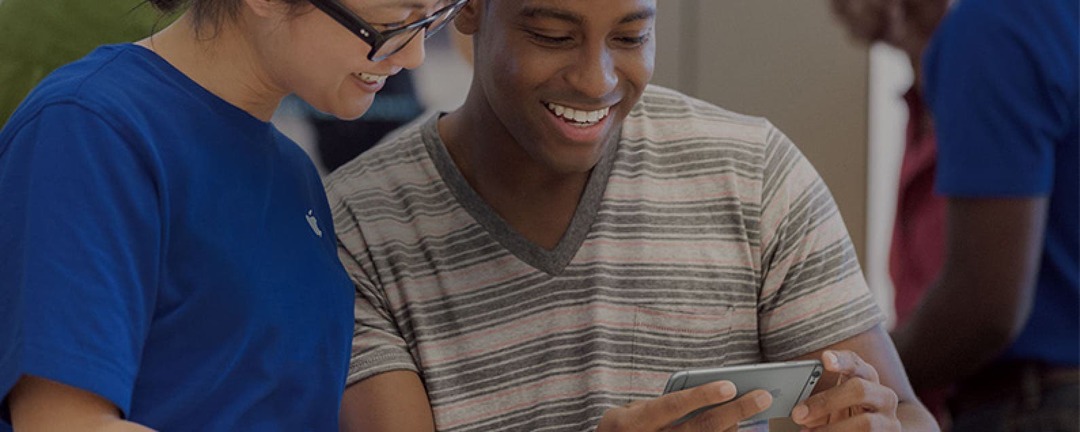
Jednostavno rečeno: ponekad vaš iPhone ne radi onako kako očekujete ili uopće ne radi. Često postoje jednostavni mali popravci koje možete učiniti. Rjeđe će to biti ozbiljan problem koji će zahtijevati profesionalno popravljanje. Ako vaš iPhone ne radi, evo sažetka najosnovnijih koraka koje možete poduzeti.
Povezano: Kako spriječiti da vam se baterija isprazni; 13 savjeta za ostanak u životu
Ponovno pokrenite problematičnu aplikaciju
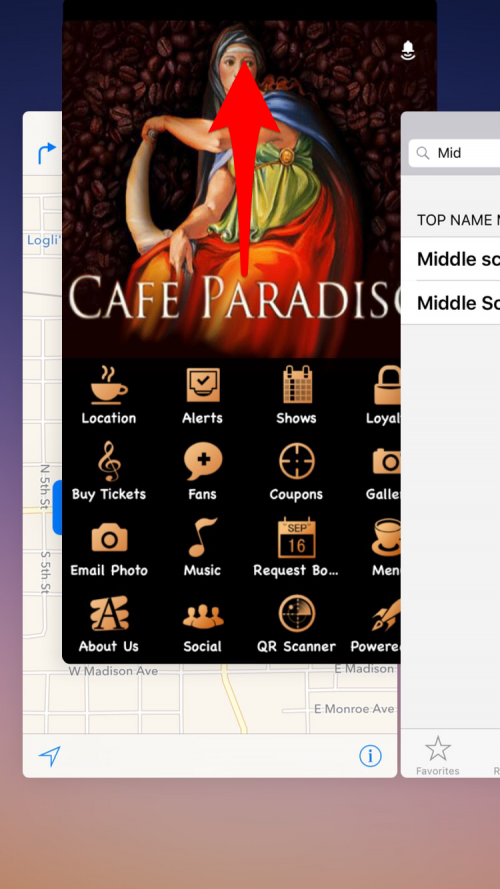
Aplikacije se mogu zbuniti i ne ponašati se onako kako bi trebale. Na primjer, na mom iPadu aplikacija Weather Channel se ponekad neće ažurirati, i dalje prikazuje temperaturu i prognozu od posljednjeg puta kada sam je koristio nekoliko sati ranije. Jednostavno rješenje je zatvoriti aplikaciju i ponovno je pokrenuti. Dvaput dodirnite gumb Početna da biste otvorili vrtuljak pokrenutih aplikacija, a zatim kliznite prema gore po problematičnoj aplikaciji da biste je zatvorili. Zatim dodirnite ikonu aplikacije da biste je ponovo pokrenuli. Ako imate stalnih problema s aplikacijom, pokušajte provjeriti naš vodič
što učiniti kada se vaš iPhone stalno smrzava. Također možete razgovarajte uživo s Apple podrškom za sve probleme na koje naiđete.Ponovno pokrenite svoj iPhone
Kao i kod stolnog računala, ponekad vaš iPhone može prestati raditi ispravno. Kao i kod stolnog računala, prva stvar koju biste trebali pokušati je ponovno pokretanje iPhonea. Pritisnite i držite tipku Sleep/Wake dok ne dobijete poruku s pitanjem želite li se isključiti. Povucite gumb da biste potvrdili da to želite učiniti. Trebat će minutu da se isključi. Kada je gotovo, pritisnite i kratko držite tipku Sleep/Wake kao što biste inače radili da biste uključili svoj iPhone.
"Prisilno ponovno pokrenite" vaš iPhone
Prvi iPhone koji sam imao smrznuo se nekoliko dana nakon što sam ga dobio. Nije reagirao ni na jedan dodir ili pritisak. No, budući da sam godinama bio korisnik Maca, intuitirao sam da se jednostavno radi o prisili da se ponovno pokrene. Ako se vaš iPhone zamrzne i ne reagira, pritisnite i držite tipke Sleep/Wake i Home dok se vaš iPhone ne isključi i ponovno pokrene. (Naravno, očigledna prva stvar koju trebate učiniti kada vaš iPhone ne reagira je provjeriti je li vaša baterija napunjena tako da je uključite na pola sata i zatim pokušate ponovno.)
Povežite se s iTunesom ako vaš iPhone zapne tijekom pokretanja
Ako ste ponovo pokrenuli svoj iPhone i on se zaglavi tijekom procesa, a Apple logo je na zaslonu duže vrijeme, morat ćete ga spojiti na stolno računalo koje ima instaliran i pokrenut besplatni softver iTunes gore. Nakon što se poveže, izvršite prisilno ponovno pokretanje kako je gore opisano. Međutim, nemojte otpuštati tipke Sleep/Wake i Home kada vidite Apple logo. Umjesto toga pričekajte dok ne vidite zaslon Recovery Mode. Zatim odaberite opciju Ažuriraj i iTunes će pokušati ponovno instalirati iOS, ali bez brisanja vaših podataka. Ako potraje više od 15 minuta, možda ćete morati pokušati drugi put kako biste prisilno ponovno pokrenuli dok ste povezani na iTunes.
Preuzmite najnoviju verziju iOS-a
Još jedan važan osnovni korak ako se vaš iPhone loše ponaša je preuzimanje najnovije verzije iOS-a. Ponekad je ponašanje koje vidite poznat problem i Apple će objaviti popravak. Idite na Postavke > Općenito > Ažuriranje softvera. Ako je izdano ažuriranje, vidjet ćete naznaku da je dostupno.
Poništi sve postavke
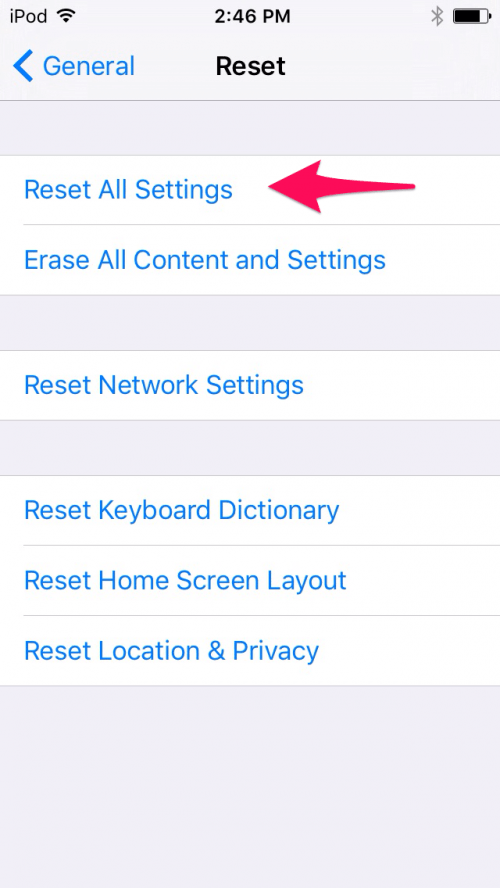
Ako je vaš iPhone spor i/ili se čini da ima raznih problema, druga opcija je resetirati sve postavke. Idite na Postavke > Općenito > Reset > Poništi sve postavke. Time se brišu sve postavke, čime se rješava sve što bi moglo biti problematično - ali zadržava vaše podatke.
Resetirajte i vratite iz sigurnosne kopije
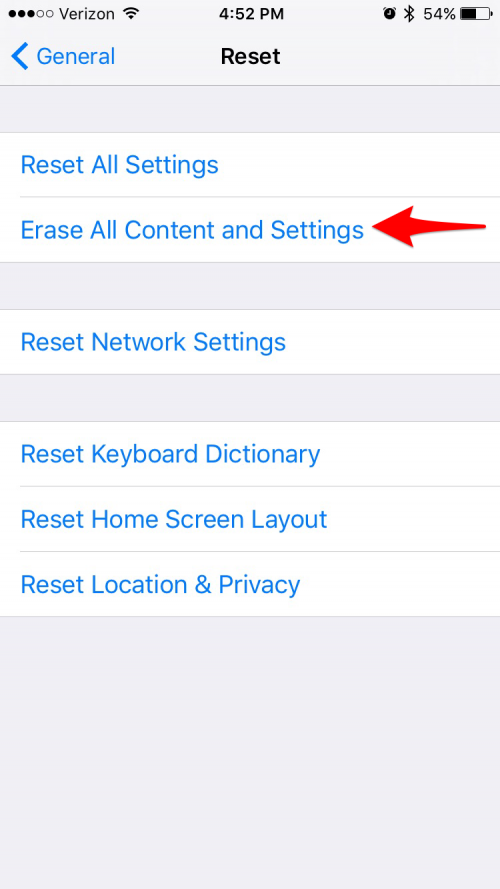
U najgorem slučaju, ako ništa drugo ne radi i vaš iPhone nije upotrebljiv, možda ćete morati vratiti svoj iPhone na tvorničke postavke, a zatim ga vratiti iz sigurnosne kopije (evo kako sigurnosno kopirati svoj iPhone). Najprije utvrdite imate li trenutačnu sigurnosnu kopiju tako da odete na Postavke > iCloud > Pohrana > Upravljanje pohranom, a zatim dodirnete uređaj naveden u odjeljku Sigurnosne kopije da biste vidjeli datum najnovije sigurnosne kopije. Nadamo se da će biti prilično aktualan. Zatim idite na Postavke > Općenito > Reset i dodirnite "Izbriši sav sadržaj i postavke". Zatim prijeđite na "Odaberite sigurnosnu kopiju" i odaberite s popisa dostupnih sigurnosnih kopija u iCloudu.
Uključite način rada u zrakoplovu kada dođe do kvara veze
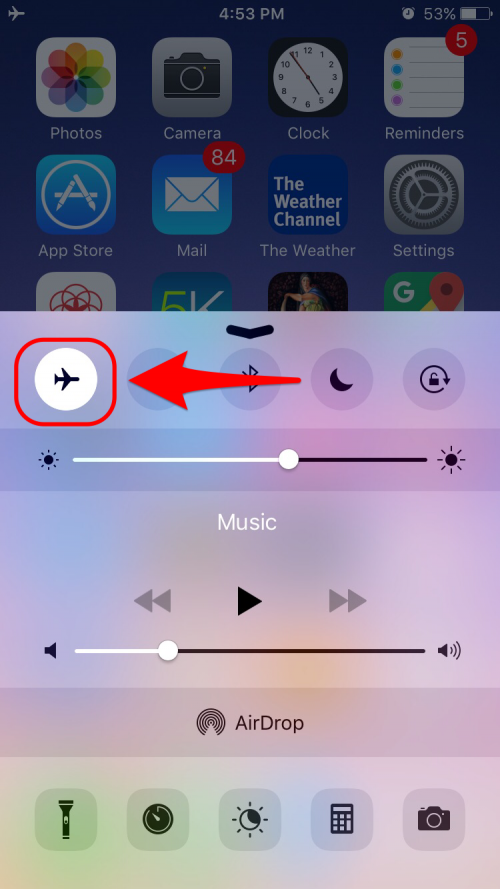
Ponekad se vaš iPhone neće uspjeti povezati s vašom mobilnom podatkovnom uslugom ili Wi-Fi usmjerivačem. Često popravak jednostavno uključuje uključivanje načina rada u zrakoplovu na 30 sekundi da se odvoji od bežičnih usluga i zatim ga isključi. To će uzrokovati da vaš iPhone zaboravi prethodnu vezu i uspostavi novu. Da biste uključili način rada u zrakoplovu, povucite prema gore upravljačku ploču s dna početnog zaslona i dodirnite ikonu zrakoplova. Također možete pokušati ukloniti i zatim ponovno umetnuti SIM karticu svog iPhonea.
Pokušajte "Zaboravi ovu mrežu" za probleme s Wi-Fi
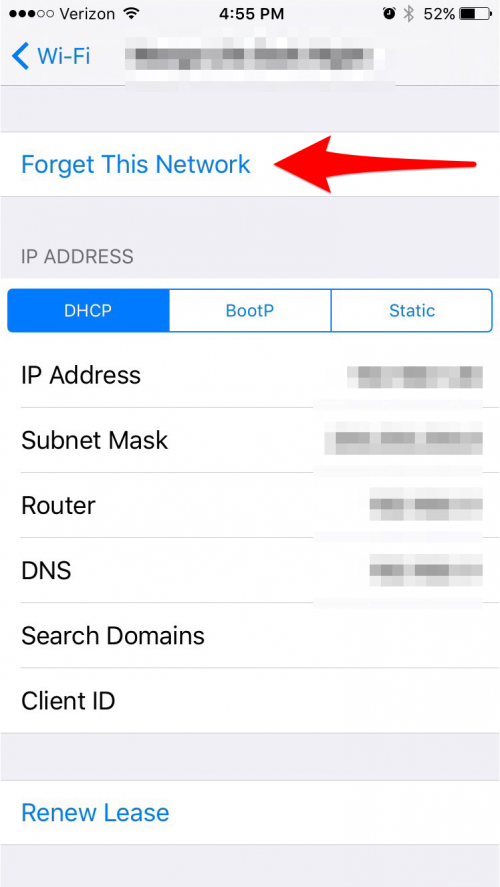
Ako imate problema s Wi-Fi-jem i uključivanje načina rada u zrakoplovu ne radi, idite na Postavke > Wi-Fi i odaberite određenu mrežu. Zatim dodirnite Zaboravi ovu mrežu. Zatim se pokušajte ponovno povezati s njim i ponovno se prijaviti.
Pokušajte s "Obnovi zakup" za probleme s Wi-Fi mrežom
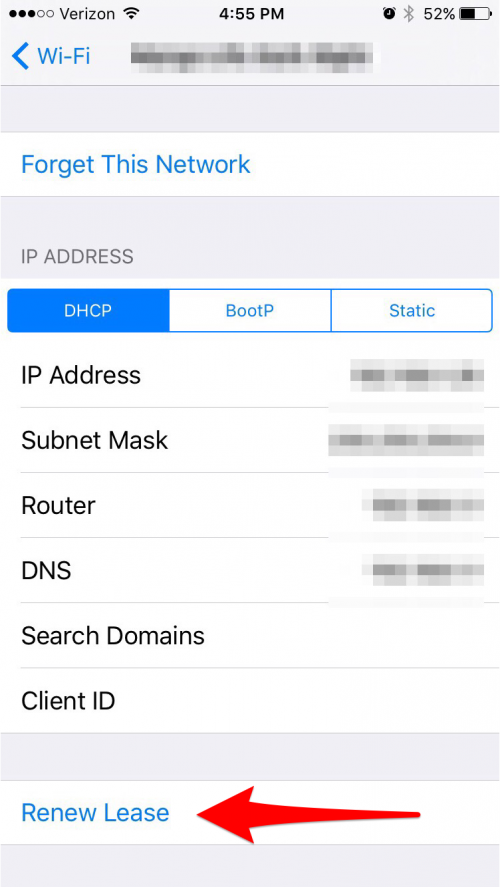
Moje stolno računalo obično se ne uspije povezati s internetom barem nekoliko puta dnevno, ali ga odmah mogu ponovno pokrenuti obnavljanjem IP broja koji mu je dodijeljen. Također možete obnoviti najam na svom iPhoneu. Idite na Postavke > Wi-Fi i dodirnite "i" desno od naziva mreže na koju ste povezani. Zatim dodirnite Obnovi zakup.
Poništi mrežne postavke
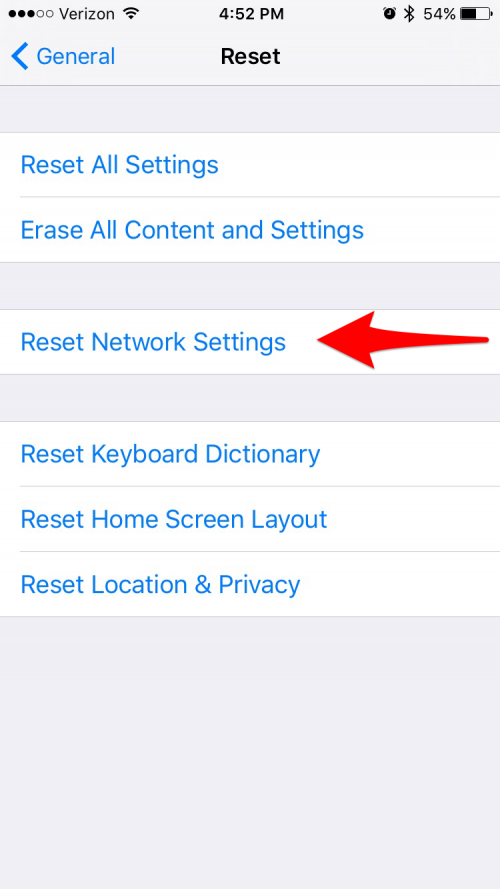
Druga opcija ako imate problema s vezom je pokušaj resetiranja mrežnih postavki. Time se poništavaju vaše Wi-Fi mreže i lozinke te vaše mobilne postavke (kao i postavke VPN-a i APN-a). Idite na Postavke > Općenito > Reset > Poništi mrežne postavke.
Provjerite potrošnju baterije ako se baterija previše troši
Ako vam se baterija prazni brže nego što je uobičajeno, morate isprobati nekoliko stvari. Jednostavan prvi korak je ponovno pokretanje iPhonea, što često može riješiti problem. Sljedeći korak bi bio da odete na Postavke > Baterija da vidite pojedinosti o tome koje aplikacije koriste vašu bateriju. Ne samo da prikazuje aplikacije koje ste aktivno koristili, već i koliko energije troše aplikacije koje koriste vašu bateriju u pozadini. Ako aplikacija oduzima puno energije u pozadini, možda biste trebali isključiti "osvježavanje aplikacije u pozadini" tako da idite na Općenito > Osvježavanje aplikacije u pozadini i isključite ovu značajku ili je isključite za određene aplikacije. U ekstremnim slučajevima možda ćete htjeti pokušati resetirati sve postavke ili čak izvršiti resetiranje i vraćanje.